Herstel de verloren / verwijderde gegevens van de computer, harde schijf, flash drive, geheugenkaart, digitale camera en meer.
4 Toonaangevende en snelle methoden voor het vinden van pagina's op Mac
 Bijgewerkt door Lisa Ou / 19 dec.2022 09:20
Bijgewerkt door Lisa Ou / 19 dec.2022 09:20Wanneer u een document maakt voor werk op Mac, moet u er zeker van zijn dat ze worden opgeslagen. Deze bestanden zijn het belangrijkste dat u moet bewaren. Wat als u merkt dat er verloren pagina's zijn? Het is moeilijk te achterhalen waarom ze ontbreken. Zelfs als de tool die je gebruikt om een document te maken automatisch wordt opgeslagen, verlies je waarschijnlijk nog steeds Pages. Trage internetverbinding of menselijke fouten zijn enkele van de mogelijke redenen.
Gebruik om dat probleem op te lossen Mac FoneLab Data Retriever. Het is een efficiënte Mac-tool voor gegevensherstel voor verloren Pages-documenten! Afgezien hiervan kunt u de andere back-ups en andere functies op Mac gebruiken.
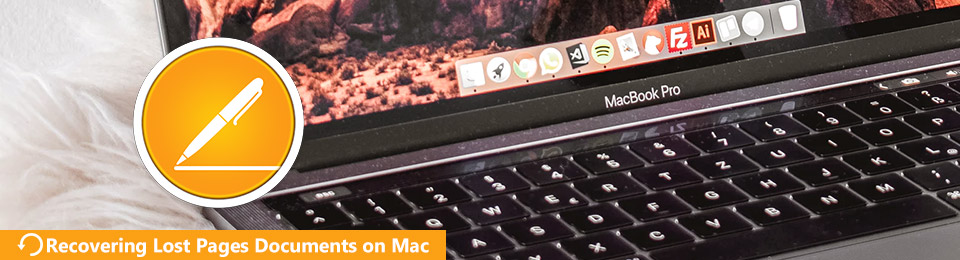

Gidslijst
Deel 1. Hoe pagina's op Mac te vinden met FoneLab Data Retriever
Laat verloren Pages-documenten u er niet van weerhouden uw taak op het werk uit te voeren. Hier is de snelste manier om verwijderde Pages-documenten te herstellen. Gebruiken Mac FoneLab Data Retriever om ze binnen een paar minuten terug te brengen. Het is de toonaangevende tool die veel herstelbare gegevenstypen kan ondersteunen, zoals documenten, e-mails, afbeeldingen en meer. Deze beheersbare tool ondersteunt veel scenario's, zoals niet-opgeslagen documenten, verkeerde bewerkingen, apparaatcrashes, enz. Zodra u deze software gebruikt, hoeft u de andere tools op Mac niet meer te gebruiken. Het zal zeker alle verloren of verwijderde Pages-documenten terugbrengen.
FoneLab Data Retriever - herstel de verloren / verwijderde gegevens van computer, harde schijf, flashstation, geheugenkaart, digitale camera en meer.
- Herstel gemakkelijk foto's, video's, documenten en meer gegevens.
- Voorbeeld van gegevens vóór herstel.
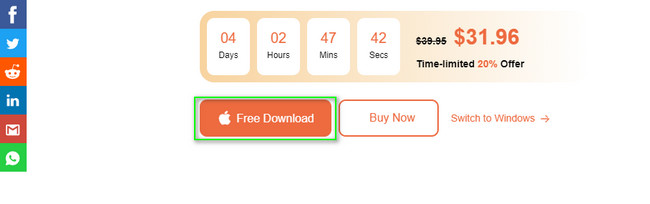
Stap 1Kruis de ... aan Gratis download om de Pages-hersteltool te downloaden. Het heeft het Apple-pictogram op de knop. U moet een paar seconden wachten om het proces te voltooien. Nadien, Instellen > Install > Start en voer uit de tool op je Mac.
Stap 2Vink het pictogram Start aan onder de Mac Data Recovery. Om deze reden biedt de tool u alleen functies voor Mac.
Opmerking: als u bestanden op uw andere apparaten mist. Het heeft unieke functies om u te helpen ze terug te brengen. U hoeft alleen de versie te kiezen die bij uw huidige toestel past.
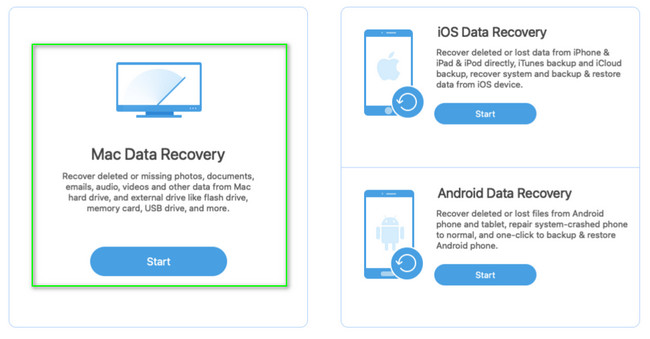
Stap 3Functies van deze tool voor Mac verschijnen daarna. Kies in de hoofdinterface het gegevenstype dat u wilt herstellen. Aangezien de Pages-documenten uw grootste probleem zijn, vinkt u het vakje aan van de Document knop. Als de bestanden klaar zijn om te worden verwerkt, klikt u op de aftasten knop.
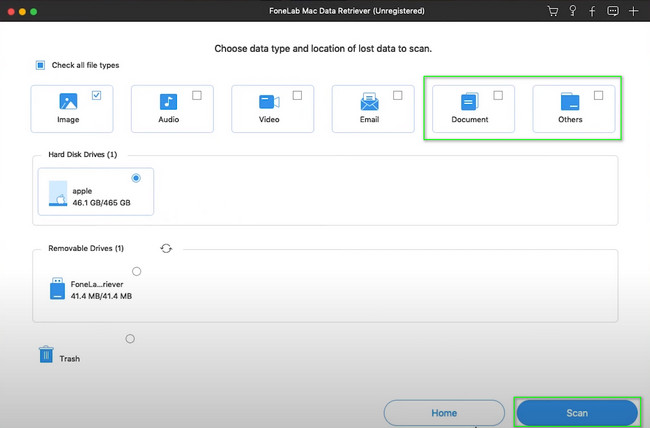
Stap 4Op de hoofdinterface ziet u de gevonden bestanden. Het zal u ook de tijd laten zien die het gebruikt terwijl het snel scannen uitvoert. Aan de linkerkant ziet u het type en de padlijst van de bestanden. Als je de pagina's hebt gevonden die je wilt herstellen, vink dan elk vakje aan.
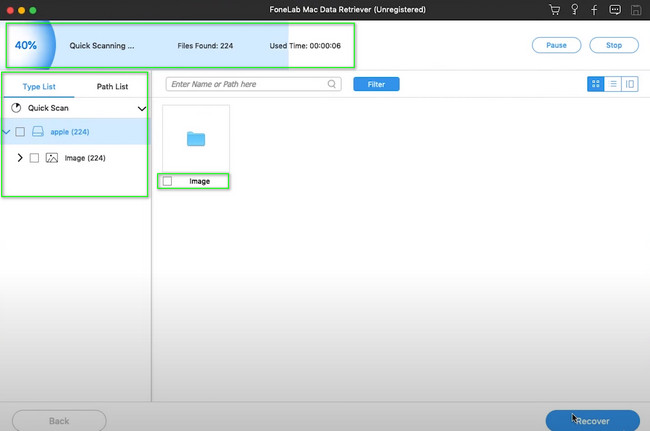
Stap 5Klik op de Herstellen knop nadat u de gegevens hebt voltooid die u wilt herstellen. Het is het beste als u een paar seconden wacht. U mag het proces niet onderbreken. Wacht tot het klaar is; je kunt eindelijk je verloren pagina's op hun oorspronkelijke locatie zien.
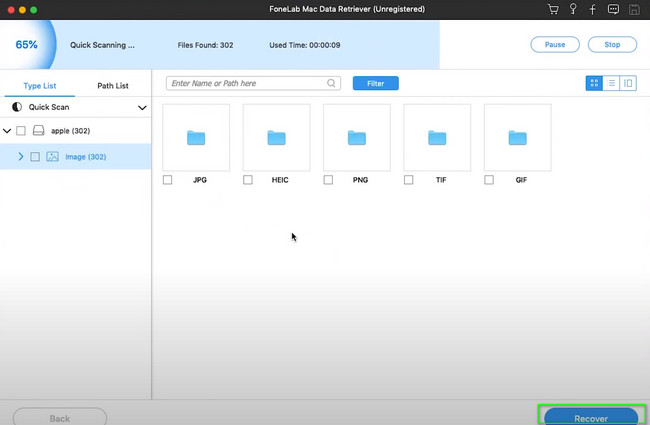
Als u echter geen hulpprogramma voor gegevensherstel wilt gebruiken, zijn er andere ingebouwde manieren. U kunt de onderstaande methoden gebruiken. Maar ze zullen meer tijd verbruiken dan Mac FoneLab Data Retriever.
FoneLab Data Retriever - herstel de verloren / verwijderde gegevens van computer, harde schijf, flashstation, geheugenkaart, digitale camera en meer.
- Herstel gemakkelijk foto's, video's, documenten en meer gegevens.
- Voorbeeld van gegevens vóór herstel.
Deel 2. Pagina's op Mac zoeken vanuit de prullenbak
De prullenbak is naast een van de snelste manieren om te leren hoe je verloren bestanden op een Mac kunt vinden. Het enige dat u hoeft te doen, is het op het apparaat te lokaliseren. Het heeft slechts een paar stappen om uw doel te bereiken. Een ander voordeel hiervan is dat het uw gegevens terugzet naar de oorspronkelijke map of locatie. Als u dit wilt gebruiken om uw Pages-documenten te herstellen, volgt u de onderstaande stappen.
Stap 1Zoek op het onderste deel van het apparaat naar het beker or Basketbal icoon. Zodra je het hebt gevonden, klik je om het op je Mac uit te voeren.
Stap 2Zoek de gegevens die u wilt herstellen. Klik er daarna met de rechtermuisknop op en selecteer vervolgens de Terugzetten of herstellen optie. In dit geval keert het bestand terug naar zijn oorspronkelijke plaats.
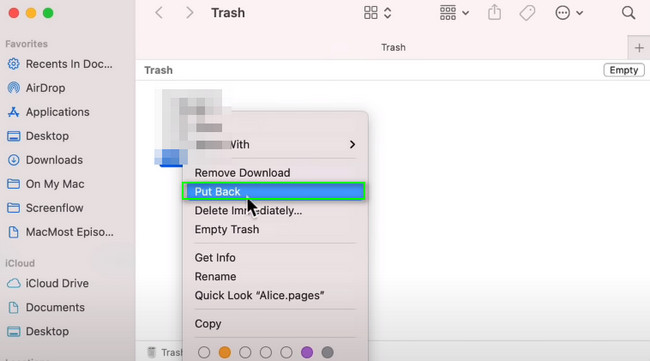
Deel 3. Hoe pagina's op Mac te vinden vanuit een tijdmachine
Time Machine is een ingebouwde back-uptool voor Mac. U kunt deze tool gebruiken door deze alleen op uw apparaat te activeren. Aan de rechterkant worden de datums van uw bestanden weergegeven. U kunt het aanpassen aan uw voorkeursdatum. Het heeft ook een pijlknop die u kunt gebruiken om de dagen van uw bestanden omhoog en omlaag te vegen. Het is toegankelijk voor een beginner zoals jij. Als het echter een back-up van gegevens kan maken, kan het ook niet-opgeslagen Pages-documenten en andere soorten gegevens herstellen. Ga verder met de snelle en duidelijke stappen.
Stap 1Zoek het Launchpad van het apparaat dat u gebruikt. Typ in de zoekbalk Time Machine. Nadat u het hebt gevonden, start u het onmiddellijk. Maak uzelf vertrouwd met de interface voordat u deze tool gebruikt om fouten en vergissingen te voorkomen.
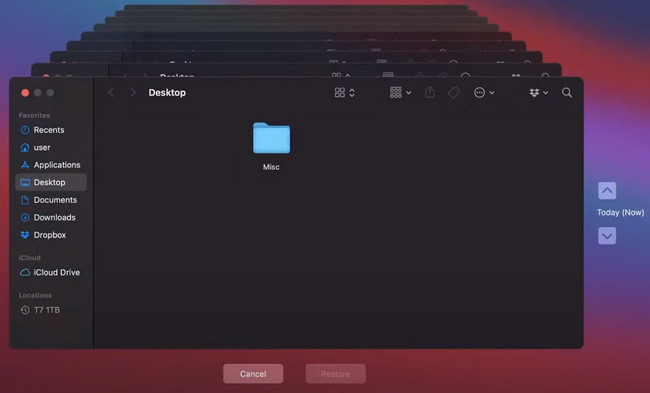
Stap 2Zoek de Pages documenten. Klik er daarna met de rechtermuisknop op en vink het aan herstellen knop onderaan de tool. In dit geval ziet u de bestanden die u hebt verwerkt op hun oorspronkelijke plaats voordat u ze kwijtraakte.
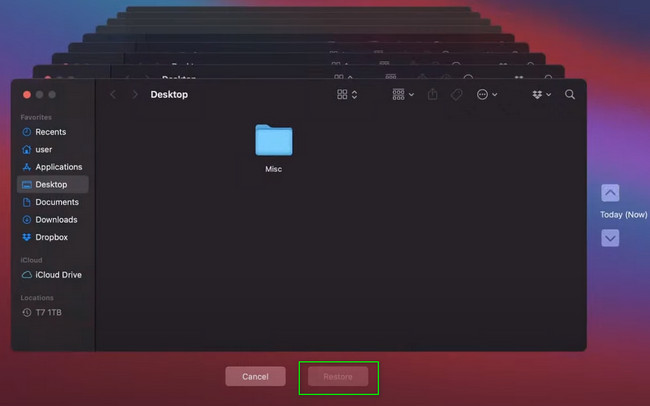
Deel 4. Hoe pagina's op Mac te vinden via Open Recent
Er zijn veel manieren om Pages-documenten op Mac snel te vinden en te herstellen. U kunt ook de Open Recent-functie van dit apparaat overwegen. Meestal staat het bovenaan het hoofdscherm van de Mac. Het is ook gemakkelijk uit te voeren als u de functies van uw apparaat kent. Maak je geen zorgen. Als u deze methode wilt, maar niet weet hoe u deze moet gebruiken, vertrouw dan op de 2 onderstaande stappen.
Stap 1Open Finder op Mac. Klik op de Dien in > Open Recente op het uitklapmenu.
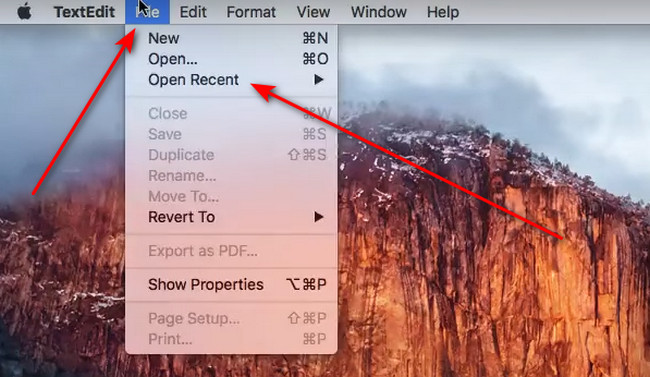
Stap 2Je zult de Pages documenten aan de rechterkant van het Open Recente knop en de Pages-documenten die u onlangs hebt geopend. Klik op het document dat u wilt zien en start.
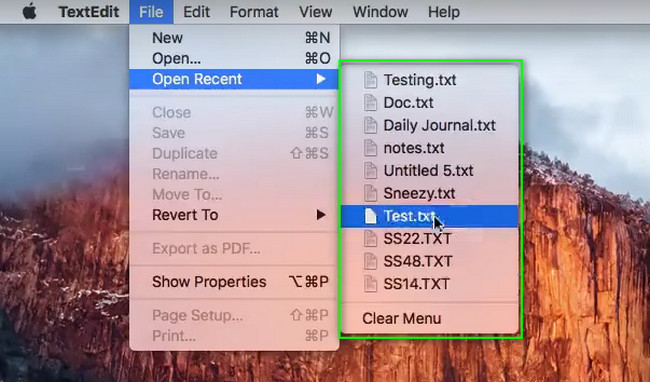
FoneLab Data Retriever - herstel de verloren / verwijderde gegevens van computer, harde schijf, flashstation, geheugenkaart, digitale camera en meer.
- Herstel gemakkelijk foto's, video's, documenten en meer gegevens.
- Voorbeeld van gegevens vóór herstel.
Deel 5. Veelgestelde vragen Pages-documenten zoeken op Mac
1. Hoe Pages-documenten op Mac te openen?
Ga naar de Finder van het apparaat. Typ in de zoekbalk Pages. Zodra het verschijnt, klikt u erop en het apparaat start het onmiddellijk.
2. Hoe niet-opgeslagen Word-documenten op Mac te herstellen?
Start de terminal op uw apparaat. Typ geopend $ TMPDIR, zoekt vervolgens de map TemporaryItems. Klik met de rechtermuisknop op het niet-opgeslagen document dat u wilt herstellen en klik op het Openen met knop. Start het document met het tekstverwerkingsprogramma op uw Mac.
Pages-documenten op Mac kunnen u helpen uw gewenste taken uit te voeren. Er zijn echter gevallen waarin u ze onbedoeld verliest. Mac FoneLab Data Retriever komt te hulp. Het zal herstel uw documenten slechts in een paar seconden. Als je meer van deze tool wilt ervaren, download hem dan en stel hem in op je Mac!
FoneLab Data Retriever - herstel de verloren / verwijderde gegevens van computer, harde schijf, flashstation, geheugenkaart, digitale camera en meer.
- Herstel gemakkelijk foto's, video's, documenten en meer gegevens.
- Voorbeeld van gegevens vóór herstel.
